在移动办公和多任务处理变得日益流行的当下,利用现有的设备资源来提高工作效率已经成为一种趋势。本文将为您提供详细步骤,指导您如何将平板连接至笔记本电脑,...
2025-05-13 4 笔记本电脑
在使用笔记本电脑时,有时我们会遇到笔记本电脑突然变得静音无声的情况,这给我们的使用体验带来了很大的不便。但是,不必担心,本文将介绍如何恢复笔记本电脑的声音,以便您能够继续享受高质量的音频和视频体验。
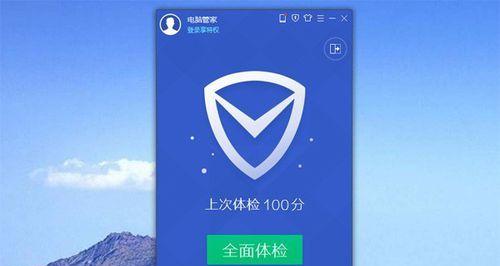
一:检查音量设置
在笔记本电脑上检查音量设置。单击任务栏右下角的音量图标,确保音量滑块设置在适当的位置。也可以通过键盘上的音量控制按键来调整音量,确保没有将其完全静音。
二:查看静音快捷键
有些笔记本电脑上可能有静音快捷键。查看键盘上是否有一个显示喇叭图标或具有类似功能的按键,按下它以取消静音。

三:检查耳机或扬声器插入
如果您使用了外部扬声器或耳机,请检查它们是否正确插入到笔记本电脑的音频插孔中。有时候,松动的连接可能会导致声音无法正常传输。
四:更新音频驱动程序
如果以上方法都没有解决问题,尝试更新您的音频驱动程序。可以访问笔记本电脑制造商的官方网站,在其支持或下载页面上找到适合您型号的最新音频驱动程序,并按照说明进行安装。
五:检查音频设备
打开“设备管理器”,展开“声音、视频和游戏控制器”类别。确保没有任何受损或禁用的音频设备。如果发现问题,右键单击设备并选择“启用”或“更新驱动程序”。
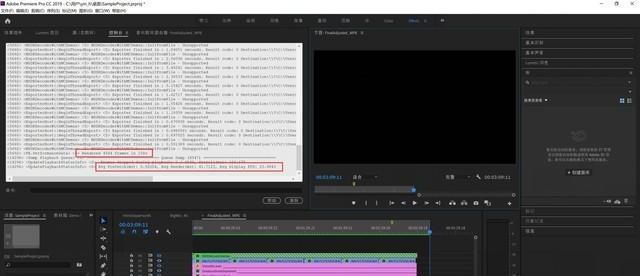
六:运行音频故障排除工具
Windows操作系统提供了内置的音频故障排除工具,可帮助您识别和解决常见的声音问题。在控制面板中搜索“故障排除”,运行相关音频故障排除向导,并按照提示进行操作。
七:检查默认音频设备
确保正确的默认音频设备已被选择。右键单击任务栏上的音量图标,选择“声音”或“音频设备设置”,在“播放”选项卡中选择正确的默认设备。
八:禁用音频增强效果
在某些情况下,启用的音频增强效果可能导致声音消失。在音量图标上右键单击,选择“音量控制选项”,然后禁用任何已启用的音频增强选项。
九:检查其他应用程序
有些应用程序具有独立的音量控制功能。确保没有将其静音或音量设置得太低,这可能导致笔记本电脑无法发出声音。
十:重启笔记本电脑
尝试简单的重启可能会解决一些临时性的音频问题。关闭笔记本电脑,等待几秒钟后再重新启动,然后检查是否恢复了声音。
十一:检查硬件问题
如果您尝试了以上所有方法仍然无法解决问题,可能存在硬件故障。请咨询专业人士或联系笔记本电脑制造商的技术支持部门进行进一步检查和修复。
十二:恢复系统到上一个正常状态
如果您最近对系统进行了更改或安装了新软件,可能会导致声音问题。尝试将系统还原到最后一次正常工作的状态,并检查是否修复了声音问题。
十三:更新操作系统
确保您的操作系统和所有相关驱动程序都是最新版本。有时,旧版本的软件可能与新硬件或操作系统不兼容,从而导致声音问题。
十四:通过外部设备恢复声音
如果您的笔记本电脑仍无法发出声音,可以通过外部设备(例如蓝牙音箱或耳机)恢复声音。连接外部设备并确保它们的音量正确设置。
十五:寻求专业帮助
如果您尝试了以上所有方法仍然无法解决问题,最好寻求专业帮助。联系笔记本电脑制造商的技术支持部门或当地的计算机维修专业人士,以获取更进一步的帮助和修复。
当笔记本电脑静音时,我们可以通过检查音量设置、查看静音快捷键、检查耳机或扬声器插入、更新音频驱动程序等方法来恢复声音。如果问题仍然存在,我们可以尝试运行音频故障排除工具、检查默认音频设备、禁用音频增强效果等。如果所有方法都无效,我们应该考虑联系专业人士或制造商的技术支持部门寻求进一步的帮助。
标签: 笔记本电脑
版权声明:本文内容由互联网用户自发贡献,该文观点仅代表作者本人。本站仅提供信息存储空间服务,不拥有所有权,不承担相关法律责任。如发现本站有涉嫌抄袭侵权/违法违规的内容, 请发送邮件至 3561739510@qq.com 举报,一经查实,本站将立刻删除。
相关文章

在移动办公和多任务处理变得日益流行的当下,利用现有的设备资源来提高工作效率已经成为一种趋势。本文将为您提供详细步骤,指导您如何将平板连接至笔记本电脑,...
2025-05-13 4 笔记本电脑

笔记本电脑和平板电脑作为我们日常生活和工作中不可或缺的设备,它们的性能和功能往往随着软件更新和技术进步而得到提升。有时候,用户可能需要将笔记本电脑刷机...
2025-04-30 19 笔记本电脑

随着移动办公和学习需求的不断增长,一款性能强悍、便携性强的笔记本电脑成为了不少用户的首选。华为作为电子行业的佼佼者,在笔记本市场上也推出了其高端系列—...
2025-04-25 20 笔记本电脑

随着直播行业的兴起,越来越多的用户希望借助便携的平板或笔记本电脑进行直播。然而,不少初学者对设备的连接和配置方法感到困惑。本篇文章将详细指导如何将平板...
2025-04-21 23 笔记本电脑

随着笔记本电脑市场的不断演进,华为推出了多款设计先进、功能强大的笔记本电脑,其中无框设计成为不少用户追捧的亮点。无框设计让屏幕看起来更加开阔,视觉体验...
2025-04-18 21 笔记本电脑

随着数字内容消费的日益增长,对家用笔记本电脑的性能要求也水涨船高。越来越多的用户开始关心笔记本电脑中的独立显卡(以下简称“独显”)。本文旨在解答如何在...
2025-04-16 21 笔记本电脑